Vous avez pris une série de superbes photos avec les vôtres iPhone, aimeriez-vous les partager avec des amis et des proches qui utilisent également des smartphones de marque Apple, mais vous ne savez pas comment vous y prendre ? Vous êtes sur le point d'acheter un nouvel iPhone et vous craignez de perdre vos photos car vous ne savez toujours pas comment les transférer d'un téléphone à un autre ? Ne vous inquiétez pas, je suis là pour vous donner un coup de main !
Que vous souhaitiez envoyer des photos ou des albums à d'autres personnes ou copier l'intégralité de la photothèque d'un iPhone sur un nouveau modèle d'"iPhone par", lisez les instructions sur comment transférer des photos d'iPhone à iPhone que je m'apprête à vous donner et je vous assure que vous pourrez résoudre tous vos problèmes d'une manière extrêmement simple et rapide ! Tout ce que vous avez à faire est de prendre quelques minutes de temps libre et de choisir l'une des solutions mentionnées ci-dessous.
Il existe de nombreuses façons de procéder : vous pouvez profiter des systèmes cloud d'Apple pour synchroniser vos photos sur plusieurs appareils, des systèmes de partage sans fil pour envoyer des photos ou des albums uniques à d'autres personnes et bien plus encore. Continuez à lire pour en savoir plus!
Transférer des photos individuelles et des albums d'iPhone à iPhone
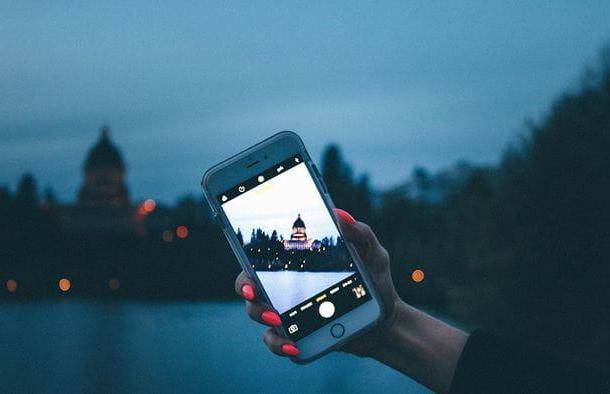
Voulez-vous transférer une photo que vous avez prise avec votre iPhone vers l'iPhone de votre ami ou parent ? Rien de plus simple. En effet, il y a tellement de solutions à votre disposition - à la fois incluses "en standard" dans iOS et proposées par des tiers - que vous n'avez que l'embarras du choix !
parachutage
parachutage est le système de transfert de fichiers sans fil propriétaire d'Apple. Il est disponible sur tous les modèles d'iPhone à partir de l'iPhone 5 et sur toutes les versions d'iOS à partir de 7. Grâce à lui, vous pouvez envoyer des photos, des vidéos, des documents et bien d'autres types de fichiers d'un iPhone à un autre sans installer d'applications tierces et très rapidement. Le seul soin que vous devez avoir est de vérifier que les deux Wi-Fi que le Bluetooth.
Pour vérifier l'état du Wi-Fi et du Bluetooth, appelez le centre de contrôle d'iOS en glissant du bas de l'écran vers le haut (ou du coin supérieur droit de l'écran vers le bas, si vous utilisez l'iPhone X) et vérifiez si les boutons avec les icônes du Wi-Fi et Bluetooth ils sont allumés : s'ils ne sont pas allumés, appuyez dessus pour les allumer.
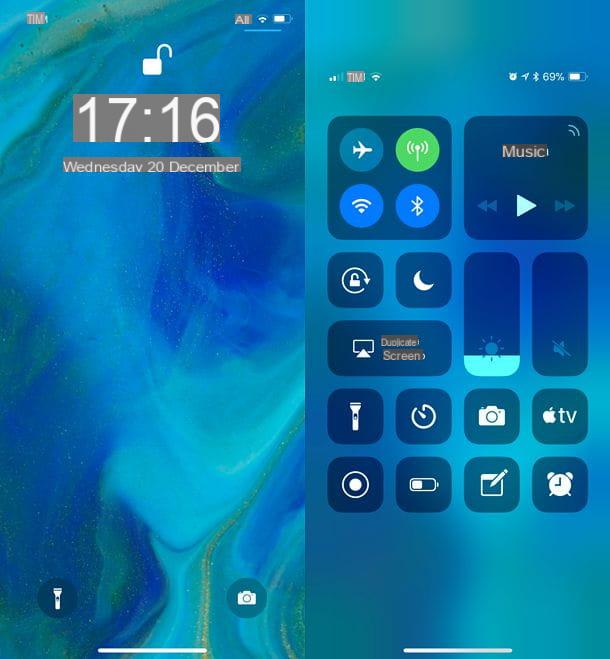
Un autre paramètre que vous devez vérifier - uniquement sur l'iPhone de qui doit recevoir les photos - est celui lié à Niveau de confidentialité AirDrop. AirDrop, en fait, peut être configuré pour accepter des fichiers de n'importe qui, uniquement des contacts (donc uniquement des personnes du carnet d'adresses iPhone) ou de n'importe qui. Si vous souhaitez envoyer des photos à quelqu'un qui ne vous a pas ajouté à son carnet d'adresses, vous devez lui dire d'accéder impostazioni Appareil iOS (l'icône d'engrenage située sur l'écran d'accueil), sélectionnez les éléments Generali > AirDrop et mettre la coche à côté de l'élément Tutti.
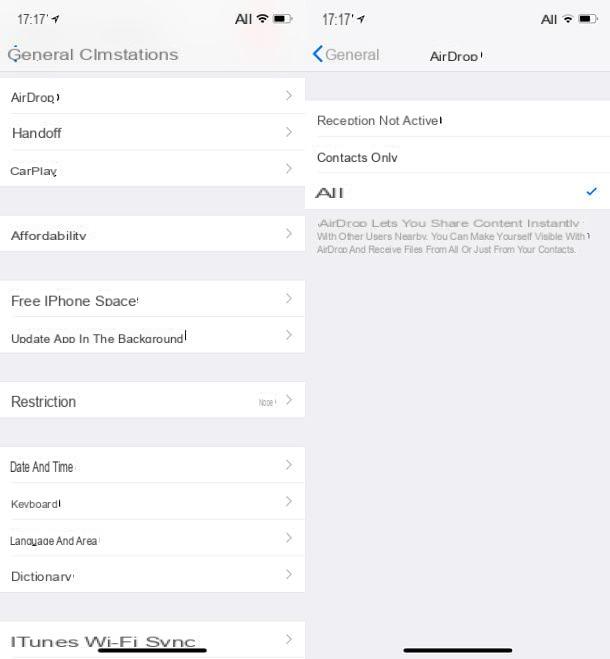
Après avoir vérifié les paramètres Wi-Fi, Bluetooth et AirDrop sur les deux iPhones impliqués dans l'échange de photos, vous pouvez prendre des mesures. Alors prenez votre "iPhone par", ouvrez l'application photo et sélectionnez les photos que vous souhaitez partager avec l'autre iPhone. Si vous ne savez pas comment sélectionner plusieurs photos en même temps, appuyez sur l'élément sélectionner situé en haut à droite et cochez les vignettes des images qui vous intéressent.
Ensuite, appuyez suricône de partage (le carré avec la flèche à l'intérieur) situé en bas à gauche, attendez quelques secondes et sélectionnez la photo de la personne avec qui vous souhaitez partager les photos dans le menu Appuyez pour partager avec AirDrop qui apparaît à l'écran.
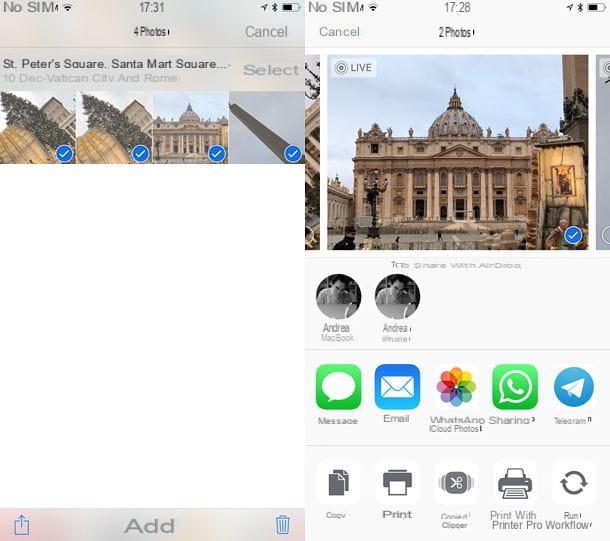
Si tout va dans le bon sens, une demande d'acceptation des photos apparaîtra sur l'iPhone du destinataire : en validant, il recevra automatiquement les images que vous lui avez envoyées et pourra y accéder librement via l'application iOS Photos.
Observation: AirDrop ne fonctionne pas si la fonction est active sur l'un des deux iPhones impliqués dans le transfert de données Hotspot personnel. Si cette fonction est active sur votre « iPhone » ou celui du destinataire, désactivez-la en allant dans le menu Paramètres> Point d'accès personnel.
Envoyer Partout
Besoin d'envoyer des photos (ou vidéos) vers un iPhone qui ne prend pas en charge AirDrop ? Dans ce cas, je vous suggère de contacter Send Anywhere, une application gratuite qui vous permet de transférer des photos, des vidéos, des documents et d'autres fichiers vers divers appareils (y compris des PC, des tablettes et des appareils non Apple) sans faire d'enregistrements et sans limites d'espace strictes.
Pour partager des photos avec Send Anywhere, installez l'application sur votre iPhone et faites-la également installer sur l'iPhone du destinataire des images, puis lancez-la, autorisez l'accès à la photothèque de l'appareil et sélectionnez l'onglet photo situé en haut à gauche.
À ce stade, sélectionnez les vignettes des photos à partager, appuyez sur le bouton ENVOYER qui apparaît en bas à droite et communique le code à 6 chiffres qui apparaît sur l'écran de votre iPhone au destinataire des images.
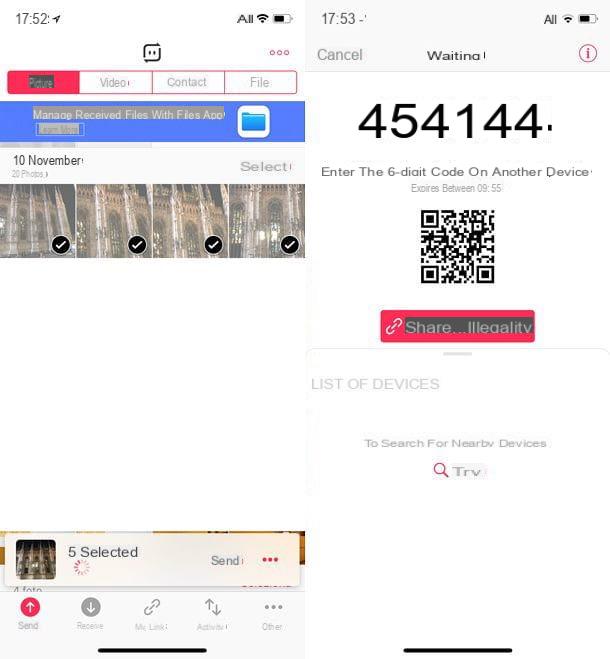
Une fois le code obtenu, le destinataire des photos devra ouvrir Send Anywhere sur son "iPhone par", sélectionner l'onglet vous recevez situé en bas à gauche et tapez le code en question dans le champ de texte situé en haut. Ensuite, il devra appuyer sur le bouton vous recevez et attendez que les photos soient transférées.
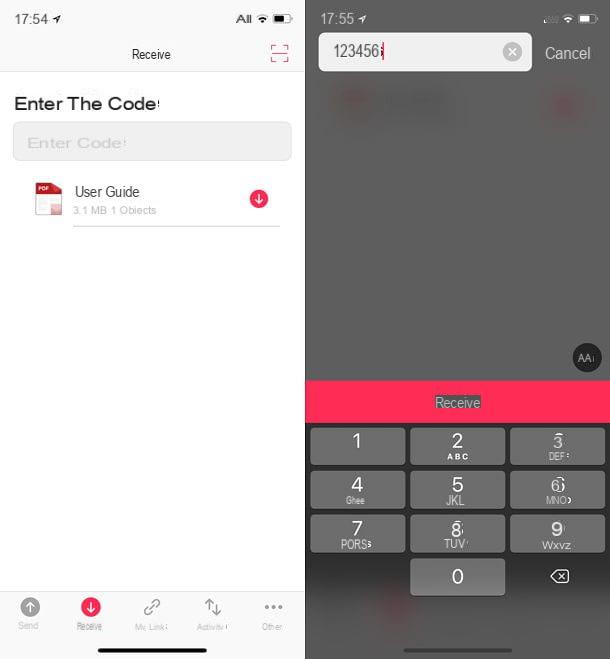
Observation: Les codes Send Anywhere ont une durée de 10 minutes. Si le transfert d'image n'est pas terminé dans ce délai, toute la procédure doit être répétée.
Partage de photos ICloud
La personne avec qui vous souhaitez partager vos photos est-elle loin de vous ? Aucun problème. Grâce à Partage de photos iCloud vous pouvez créer des albums photos sur Internet et les partager facilement avec d'autres utilisateurs Apple (donc avec d'autres propriétaires d'iPhone, iPad ou Mac).
Pour profiter du partage de photos iCloud, allez dans le menu réglages appareil iOS (l'icône d'engrenage sur l'écran d'accueil) et assurez-vous que votre "iPhone par" est associé à un compte iCloud. En cas de résultat négatif (si, c'est-à-dire, dans le menu des paramètres, il n'y a pas de nom et aucun compte iCloud n'est indiqué), appuyez sur l'élément Connectez-vous à l'iPhone et connectez-vous avec votre identifiant Apple. Si vous n'avez pas encore d'identifiant Apple, vous pouvez en créer un et l'utiliser sur votre "iPhone par" en suivant les instructions que vous trouverez dans mon tutoriel sur la façon d'activer iCloud sur iPhone.
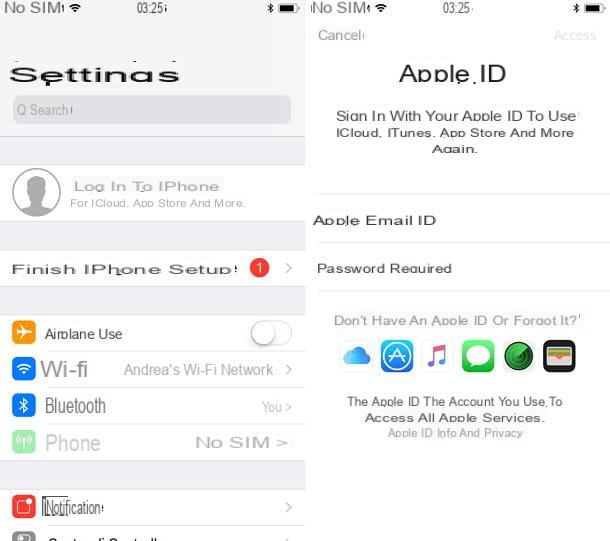
Après avoir vérifié les paramètres de votre compte iCloud, revenez au menu réglages d'iOS, appuie sur tuo nome situé en haut et sélectionnez les éléments iCloud e photo de l'écran qui s'ouvre. Vérifiez ensuite l'état de l'option Partage de photos ICloud et, s'il n'est pas actif, l'activer en déplaçant le levier correspondant sur ON.
À ce stade, ouvrez l'application photo iOS, sélectionnez les photos que vous souhaitez partager avec vos amis/familles et appuyez sur l'icône de partage (le carré avec la flèche à l'intérieur, situé en bas à gauche) et sélectionnez l'élément Partage de photos ICloud dans le menu qui s'ouvre.
Ensuite, appuyez sur l'élément Nouvel album partagé et tapez le titre que vous souhaitez attribuer à l'album dans lequel insérer les photos, appuyez sur le bouton Avanti, entrez je Nomi des personnes avec qui vous souhaitez partager l'album (en les prenant dans le carnet d'adresses de votre iPhone) et appuie sur Avanti. Enfin, tapez un commentaire sur l'album (si vous le souhaitez), appuyez sur le bouton Publique et vous avez terminé.
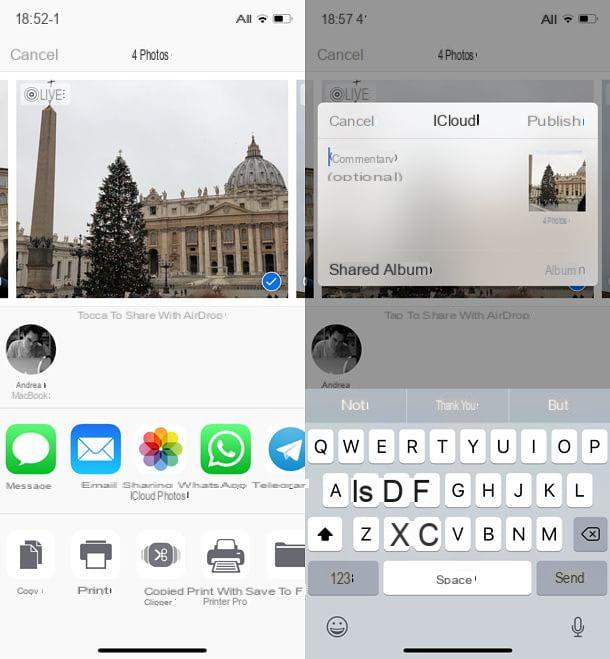
Les personnes avec qui vous avez partagé votre album pourront y accéder simplement en ouvrant l'application photo d'iOS et en sélectionnant l'onglet partagé situé en bas à droite.
Services de courrier électronique et de messagerie instantanée
Même s'il s'agit d'un conseil anodin, je vous rappelle que vous pouvez transférer des photos d'un iPhone à un autre même via des systèmes de messagerie électronique ou instantanée.
Pour envoyer des photos par e-mail, ouvrez l'application photo iOS, sélectionnez les images à envoyer, appuyez sur l'icône de partage situé en bas à gauche et sélectionnez l'icône de votre client de messagerie préféré (par ex. Courrier o Gmail) dans le menu qui s'ouvre. Tapez ensuite l'adresse de la personne à qui vous souhaitez envoyer les photos, entrez un objet pour l'e-mail, tapez un message d'accompagnement pour les images (si vous le souhaitez) et envoyez le tout en appuyant sur le bouton approprié.
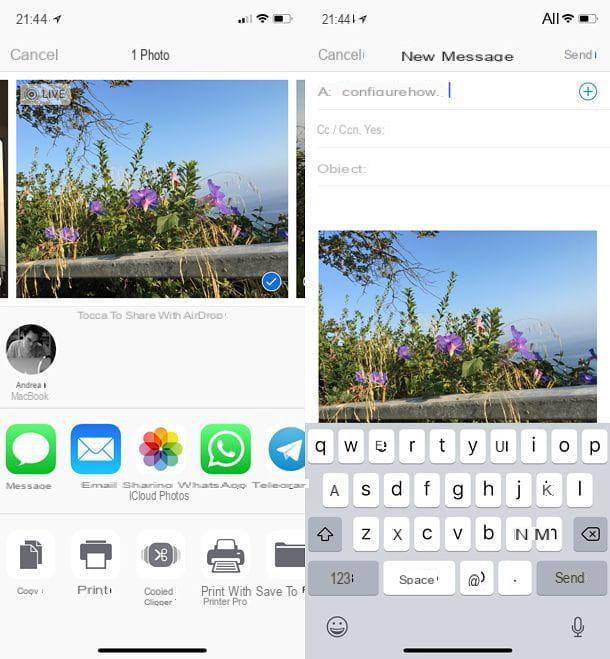
Si vous rencontrez des difficultés pour configurer Mail sur iPhone et/ou souhaitez de l'aide pour configurer Gmail sur iPhone ou configurer Hotmail sur iPhone, lisez mes tutoriels dédiés au sujet.
Si, en revanche, vous préférez utiliser les services de messagerie instantanée, tels que WhatsApp, Telegram et Messenger, vous pouvez échanger des photos simplement en sélectionnant un destinataire dans la liste de vos contacts et en appuyant sur l'icône de pièce jointe (par exemple le agrafe ou le symbole [+]).
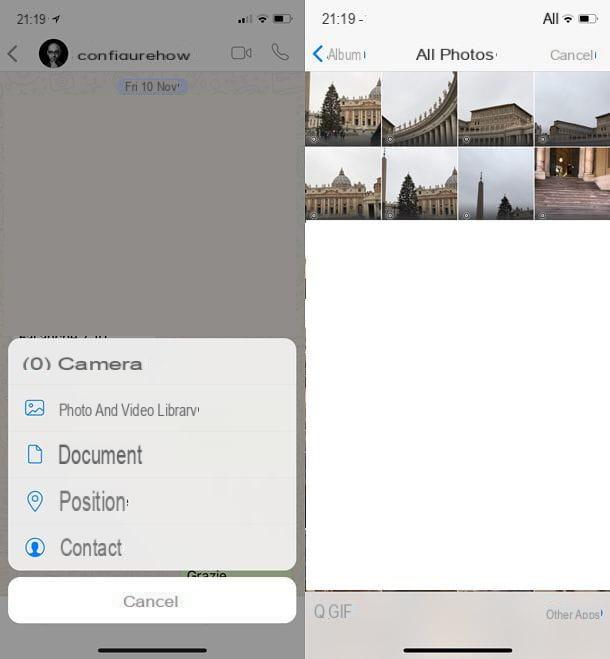
Si vous avez besoin de plus d'informations sur le fonctionnement de WhatsApp, l'utilisation de Telegram ou le fonctionnement de Messenger, lisez mes guides dédiés à ces fameux services de messagerie.
Transférer toute la bibliothèque de photos d'iPhone à iPhone

Vous êtes sur le point de changer d'iPhone et vous souhaitez transférer l'intégralité de votre photothèque sur le nouvel « iPhone by » ? Rien n'est impossible. En effet, même dans ce cas, vous disposez de plusieurs solutions sur lesquelles vous pouvez compter, toutes extrêmement immédiates et faciles à utiliser.
Flux de photos ICloud
Photo en streaming c'est un service inclus "standard" dans tous les iPhones sur lesquels un compte iCloud a été configuré. Automatiquement et surtout gratuitement sur le cloud les photos présentes dans la Pellicule iOS. Il a deux limitations majeures : il n'inclut pas les vidéos et n'enregistre que les photos des 30 derniers jours, mais en revanche il n'érode pas l'espace de stockage d'iCloud Drive.
Pour profiter de Photo Stream, allez dans le menu réglages d'iOS (l'icône d'engrenage située sur l'écran d'accueil), appuyez sur le tuo nome, monter iCloud> Photo et actionner le levier pour l'option Télécharger sur mon flux de photos.
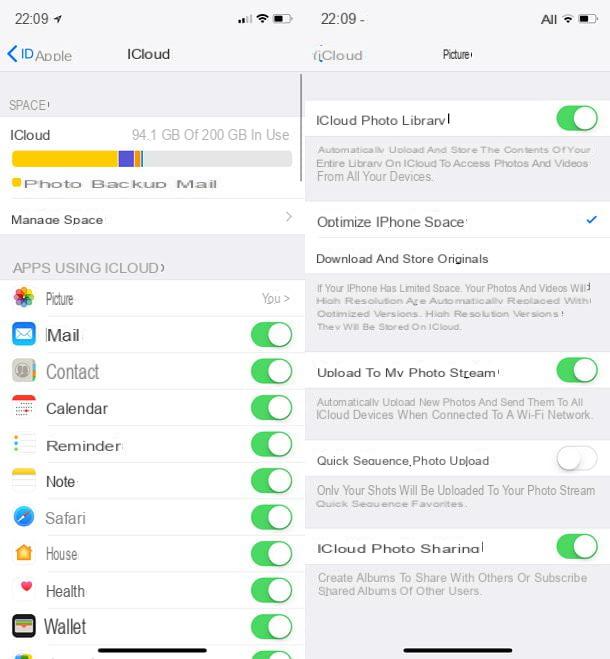
Répétez la même opération sur le nouvel iPhone (qui doit évidemment être lié au même identifiant Apple que l'iPhone précédent) et vous pourrez accéder au contenu de votre Photo Stream via l'application photo d'iOS.
Bibliothèque de photos ICloud
Si Photo Stream vous semble un peu trop limité, vous pouvez vous fier au Bibliothèque de photos ICloud: un autre service proposé par Apple qui, contrairement aux autres, vous permet de stocker toutes les photos et vidéos de la pellicule iOS sur le cloud sans aucune limite de temps. C'est gratuit, mais cela implique l'érosion de l'espace de stockage présent sur iCloud Drive : cela signifie que pour l'utiliser les 5 Go de stockage offerts gratuitement par Apple ne suffisent pas, il faut souscrire à l'un des plans payants d'iCloud Drive.
- 50 GB: 0,99 euro / mois
- 200 GB: 2,99 euro / mois
- 2 To : 9,99 euro / mois
Pour activer un forfait payant iCloud Drive, connectez-vous à réglages sur iOS, appuyez sur sul tuo nome dans l'écran qui s'ouvre (vous ne verrez votre nom que si vous avez préalablement connecté le téléphone à un identifiant Apple) et allez d'abord à iCloud et alors Gérer l'espace e Changer de forfait de stockage. Mettez donc la coche à côté du type d'abonnement que vous souhaitez souscrire et le tour est joué.
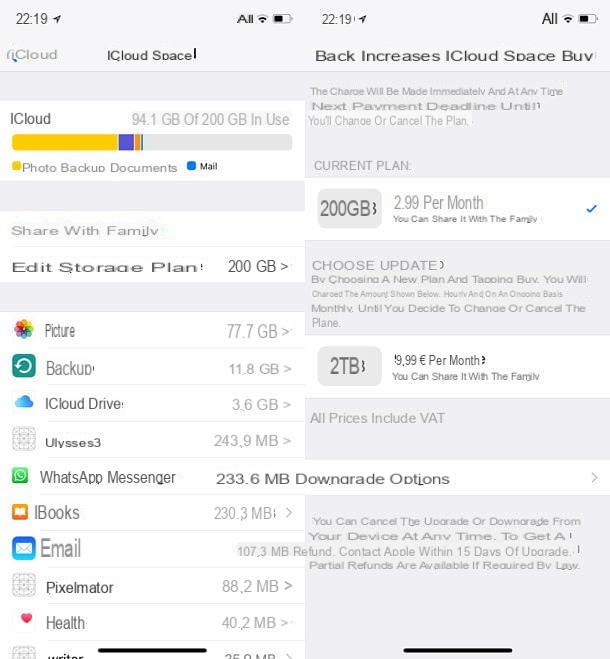
Après avoir activé un forfait payant iCloud Drive, pour activer le Bibliothèque de photos ICloud, aller au menu réglages sur iOS, appuyez sur sul tuo nome et monte en premier iCloud et alors photo. Activez ensuite le levier de l'option Bibliothèque de photos ICloud et vous avez terminé.
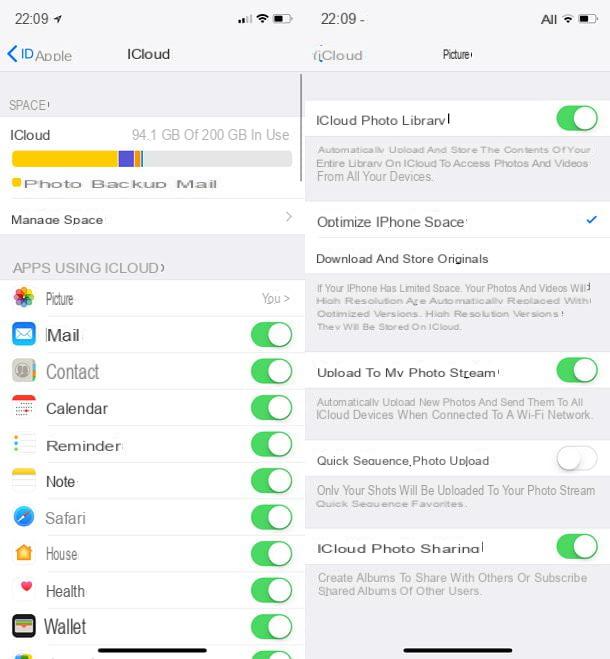
Si vous souhaitez conserver l'espace mémoire de votre "iPhone par", activez également la fonction Optimiser l'espace iPhone: cela vous permettra de conserver les versions originales des photos et vidéos sur le cloud (téléchargeables à tout moment en les rappelant depuis l'application iOS Photos) et de gagner de la place sur l'iPhone, où subsisteront les versions basse résolution de ces derniers.
Une fois la photothèque iCloud activée, pour transférer des photos d'un iPhone à un autre, il vous suffit de configurer le nouvel "iPhone en" en l'associant au même identifiant Apple que le précédent et d'activer également la photothèque iCloud sur le dernier via le menu Paramètres> iCloud> Photos.
Google Photos
Si vous n'avez pas l'intention de souscrire à un forfait payant iCloud Drive et, en même temps, trouvez Apple Photo Stream trop limité, vous pouvez vous tourner vers Google Photos.
Google Photos est un service de stockage cloud de photos et de vidéos proposé gratuitement par Google : il permet stocker des images et des vidéos en ligne sans limite de temps et sans limite d'espace (tant que vous acceptez une réduction de résolution à un maximum de 16 mégapixels pour les photos et un maximum de 1080p pour les vidéos) en les synchronisant sur tous les appareils, iOS et Android.
Pour archiver les photos (et vidéos) de la pellicule de votre iPhone sur Google Photos, téléchargez l'application officielle du service à partir de App Store, lancez-le, donnez-lui accès à la galerie d'appareils et connectez-vous avec le vôtre Compte Google. Si vous n'avez pas encore de compte Google, créez-le en suivant mon tutoriel dédié au sujet.
Une fois connecté, appuyez sur le bouton ☰ de Google Photos (en haut à gauche), sélectionnez l'icône duéquipement de la barre qui apparaît sur le côté et montez en premier Sauvegarde et synchronisation et alors Taille de chargement. Mettez ensuite la coche à côté de l'option haute qualité et vous avez terminé.
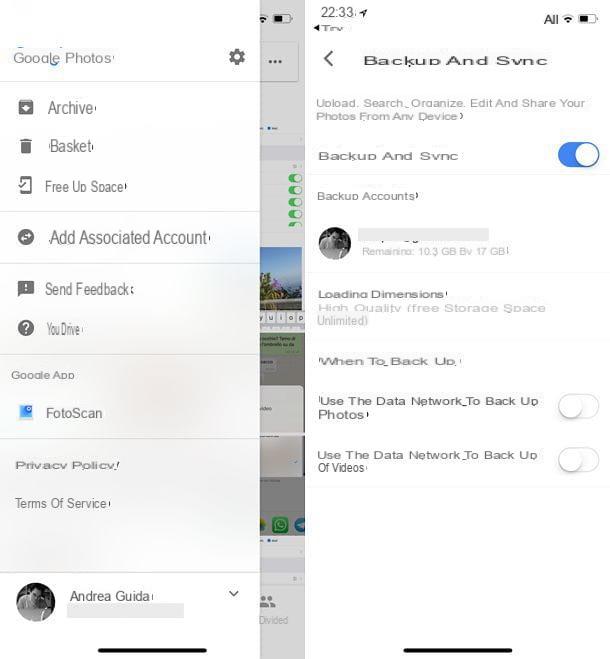
Il ne vous reste plus qu'à laisser l'iPhone allumé avec l'application Google Photos en cours d'exécution et il téléchargera tout le contenu de la pellicule dans le cloud (y compris les Live Photos, qui conserveront leurs animations). L'opération peut prendre des jours et des jours, alors soyez patient et tenez compte de la possibilité de laisser l'iPhone en charge pendant longtemps (si le téléphone s'éteint et/ou que vous quittez l'application Google Photos, le téléchargement s'interrompra).
Une fois le téléchargement terminé, pour télécharger les photos sur le nouvel iPhone, il vous suffit d'installer l'application Google Photos sur ce dernier et de vous connecter avec le même compte Google que celui que vous utilisiez sur le précédent "iPhone par".
Sauvegarde sur iTunes/iCloud
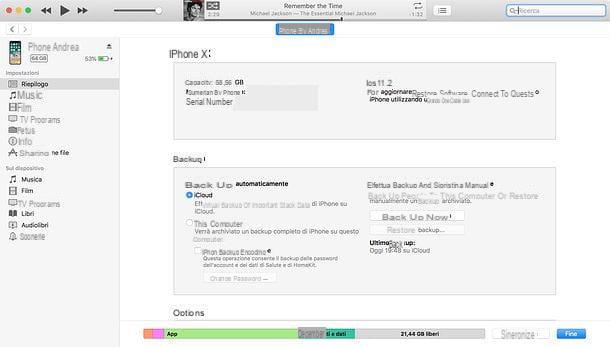
En conclusion, je tiens à souligner que vous pouvez transférer des photos d'un ancien iPhone vers un nouveau en utilisant le sauvegarde sur iTunes ou sur iCloud. Pour profiter du premier, vous devez connecter le téléphone au PC et choisir l'option de restauration de ce dernier, tandis que pour profiter de ce dernier, vous pouvez choisir la fonction de restauration appropriée dans la procédure de configuration initiale de l'iPhone (les fichiers de sauvegarde sera téléchargé automatiquement à partir d'Internet).
Si vous ne savez pas comment faire des sauvegardes iPhone et comment les restaurer pour transférer des photos, des applications et des données d'un "iPhone par" à un autre, suivez le tutoriel que j'ai écrit sur le sujet.
Comment transférer des photos d'iPhone à iPhone

























